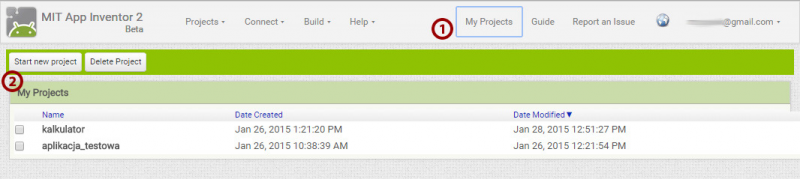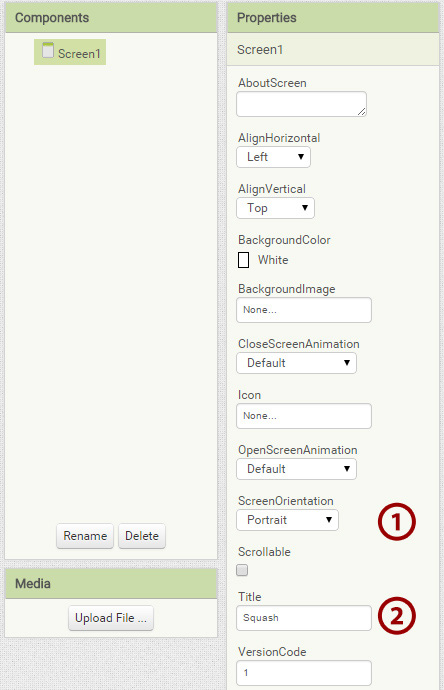Scenariusz 2 - Squash
Squash w dwóch wariantach
Scenariusz 2
Cele:
Stworzymy prostą grę Squash, polegającą na odbijaniu piłeczki paletką, w dwóch wariantach. W ten sposób poznamy m.in. podstawy definiowania interfejsu użytkownika oraz nauczymy się wykonywać proste animacje. Po wykonaniu ćwiczenia będziemy też potrafili sterować obiektami za pomocą przeciągania palcem (pierwszy wariant) po ekranie oraz poprzez przechylanie telefonu (drugi wariant).
W tej wersji Squasha nie będzie systemu naliczania punktów, jak w tradycyjnej wersji tej gry. W naszej aplikacji na dole będzie umieszczona czerwona linia i jeśli piłka się z nią zderzy, to nastąpi przegrana. Co więcej, gdy nie odbijemy piłeczki i ta spadnie na czerwoną linię, boisko zmieni kolor na szary, co będzie oznaczało koniec gry.
- Rozpoczęcie pracy
- Squash - projektowanie interfejsu
- Canvas (zamknięty obszar) - jest to komponent ograniczający obszar animacji oraz rysowania. W obszarze tego komponentu poruszają się Ball oraz ImageSprite.
- Ball (piłka) - w naszej aplikacji to po prostu piłka, którą będziemy odbijać za pomocą paletki.
- ImageSprite (“duszek”) - znany ze Scratcha duszek. W naszej aplikacji będzie to paletka. Image Sprite jest podobny do komponentu Ball, jednak duszek ma kształt prostokąta, a jego tłem może być dowolny plik graficzny, np. w formacie jpg.
Wejdźmy na stronę http://appinventor.mit.edu i wybierzmy Create, by uruchomić App Inventor. Następnie przejdźmy do zakładki My Projects (1), gdzie znajdziemy wszystkie nasze projekty - wystarczy tylko zalogować się na odpowiednie konto Google. W celu rozpoczęcia pracy nad nowym projektem kliknijmy na Start new project (2) i wpiszmy w oknie jego nazwę, np. Squash.
Nastąpi teraz automatyczne przejście do okna budowy aplikacji.
Jak już wspomnieliśmy powyżej - w pierwszym wariancie naszej gry sterowanie paletką będzie odbywało się poprzez przeciąganie palcem po ekranie smartfona, natomiast w drugiej wersji będziemy sterować obracając nim. Obracanie ekranu zgodnie z pozycją telefonu czy tabletu jest domyślnym zachowaniem. Dlatego też w pierwszym wariancie musimy zablokować ekran po to, by ten nie zmieniał swojej orientacji. I od tego właśnie zaczniemy budowę naszej gry.
Przejdźmy zatem do okna Properties i dla komponentu Screen1, w polu Screen Orientation (1) wybierzmy Portrait. Dzięki temu nasz ekran zawsze będzie wyświetlany pionowo, niezależnie od tego, w jakiej pozycji znajduje się urządzenie. Dodatkowo w polu Title wpiszmy tytuł naszego bieżącego komponentu (2). Nazwijmy go Squash.
Po zablokowaniu obrotu ekranu przejdźmy do dodania komponentów. W naszej aplikacji wykorzystamy trzy, wszystkie je znajdziemy w grupie Drawing and Animation. Są to: